8 mejores convertidores de MP4 a 3GP
En la era digital actual, la necesidad de convertidores de archivos multimedia versátiles es cada vez más evidente, especialmente con la proliferación de diversos dispositivos multimedia. Una tarea de conversión habitual es transformar archivos MP4 al formato 3GP, ampliamente compatible con teléfonos móviles antiguos y otros dispositivos portátiles.
Según datos recientes de Statista, el uso de dispositivos móviles sigue aumentando en todo el mundo, con miles de millones de usuarios que confían en los teléfonos inteligentes para comunicarse y entretenerse. Esta tendencia subraya la importancia de la accesibilidad y la compatibilidad cuando se trata de contenidos multimedia.
Por ello, es fundamental que tanto particulares como empresas dispongan de convertidores MP4 a 3GP fiables que garanticen una reproducción perfecta en una amplia gama de dispositivos. En este artículo, exploraremos ocho de los mejores convertidores de MP4 a 3GP, destacando sus características, facilidad de uso y eficacia a la hora de preservar la calidad del video durante el proceso de conversión. Tanto si eres un usuario ocasional como un profesional que busca resultados óptimos, estos convertidores ofrecen la versatilidad y fiabilidad necesarias para satisfacer tus necesidades multimedia.
En este artículo
Un vistazo a los mejores convertidores de MP4 a 3GP
En esta parte
1. Wondershare Uniconverter
El convertidor de video definitivo que lo tiene todo: velocidad, funciones y calidad de primera.
No busques más: Wondershare UniConverter (antes Wondershare Video Converter Ultimate). Este potente programa de escritorio convierte tus videos MP4 a formato 3GP en un abrir y cerrar de ojos, sin pérdida perceptible de calidad.
Aunque esos convertidores en línea pueden parecer tentadores por su sencillez y ser gratis, no pueden igualar el resultado de nivel profesional y la serie de funciones que se obtienen con programas como Wondershare UniConverter.
Créeme, no te arrepentirás de probarlo.
Muy bien, ¡vamos a convertir esos archivos MP4 a 3GP!
Paso 1 Añadir archivos MP4:

En primer lugar, pulsa el icono de agregar archivos en Wondershare UniConverter o simplemente arrastra tus videos MP4 directamente al programa.
Paso 2 Elegir el formato adecuado:

Ahora, elige el formato que se adapte a tu teléfono en el menú desplegable. Tienen opciones para todo tipo de modelos como Samsung, HTC, Motorola, Nokia, Blackberry y Sony.
Paso 3 Recorta (si es necesario):
¿Tienes archivos pesados? No te preocupes, puedes recortarlas con la función integrada en la herramienta.
Paso 4 Es hora de convertir:
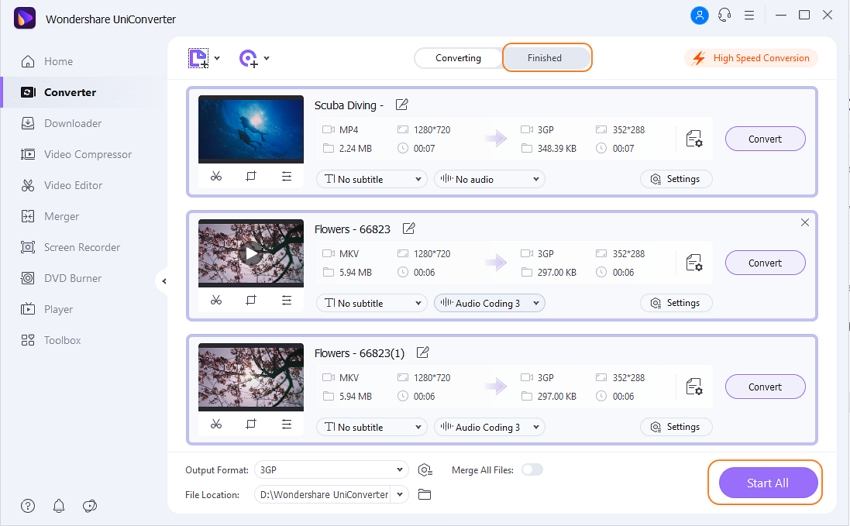
Presiona el botón "Empezar todo" y deja que surja la magia. Una vez hecho esto, encuentra tus nuevos y brillantes archivos 3GP en la pestaña "Finalizado".
Paso 5 Pásalos a tu teléfono:
Por último, transfiere los archivos convertidos a tu dispositivo móvil y disfruta de una reproducción perfecta.
2. Convert Files
Puedes convertir fácilmente tus archivos MP4 a formato 3GP con esta sencilla herramienta en línea.
Es muy sencillo: solo tienes que subir tus archivos y listo.
Incluso puedes utilizar archivos de tu computadora o tomarlos de una URL. Una vez finalizada la conversión, puedes descargar tu nuevo archivo 3GP inmediatamente o compartir el enlace con tus amigos por correo electrónico. Además, su uso es totalmente gratuito, sin necesidad de instalar nada.
Muy práctico, ¿verdad?
3. Online Converter
¿Quieres convertir MP4 a 3GP sin complicaciones? Revisa este convertidor en línea:, es totalmente gratuito y no hay necesidad de descargar nada. Puedes subir archivos de hasta 200 MB e incluso modificarlos un poco ajustando el tamaño de los fotogramas o recortando secciones. Solo ten en cuenta que no gestionará archivos protegidos o encriptados.
4. Zamzar
Así que tienes este impresionante convertidor en línea que puede manejar todo tipo de archivos: imágenes, videos, música, lo que sea.
Tanto si subes archivos desde tu computadora como si los extraes de una URL, esta herramienta te lo pone fácil. Y una vez convertidos los archivos, solo tienes que esperar a que lleguen a tu correo electrónico.
Además, la interfaz es muy fácil de usar y funciona a las mil maravillas en cualquier navegador.
Aquí viene lo bueno: hay una versión gratuita para archivos de hasta 50 MB, pero si necesitas más espacio, tienen planes de pago (Basic, Pro, Business) con límites de archivos cada vez mayores (200 MB, 400 MB, 2 GB). Además, los planes de pago incluyen algunos extras muy interesantes, como conversiones simultáneas, almacenamiento en línea, conversiones por correo electrónico y páginas sin publicidad.
¿No es genial?
5. Convertio
¿Ya revisaste Convertio? Es fantástico para convertir tus archivos sin problemas, ya sea desde tu computadora, una URL, Dropbox o Google Drive.
Y además, ¡es compatible con archivos de hasta 100 MB! Además, puedes guardar cómodamente tus archivos convertidos directamente en la nube. Pero espera, hay más: junto con la versión gratuita que maneja hasta 100MB, hay planes de pago como 24 horas, Light, Basic y Unlimited.
Estos planes vienen con ventajas increíbles como subir archivos más grandes, conversiones diarias ilimitadas, ejecutar múltiples conversiones simultáneamente, páginas sin publicidad y mucho más.
¿No es increíble?
6. FreeFileConvert
¿Sabes lo que es fantástico? ¡FreeFileConvert! Es una increíble herramienta en línea que te deja convertir tus archivos MP4 a 3GP y a montones de otros formatos totalmente gratis.
¿Y adivina qué? No hace falta ser un gurú de la tecnología para usarla: es increíblemente fácil de usar, con una interfaz sencilla por la que es muy fácil navegar.
Además, puedes subir hasta cinco archivos, con un total de 100 MB, desde tu computadora, URL o incluso directamente desde Google Drive o Dropbox. Una vez que haya hecho su magia, podrás acceder a tus archivos recién convertidos desde la interfaz sin ningún tipo de problema.
¿No es increíble?
7. Files Conversion
¿Estás listo para simplificar tus conversiones de archivos? Este fantástico convertidor en línea te lo pone fácil: no necesitas descargas ni instalaciones, solo una perfecta integración con tu navegador web.
Todo es cuestión de comodidad. Además, mientras estés conectado a internet, no tendrás problemas. Con Files Conversion, transformar tus archivos MP4 en formato 3GP es coser y cantar, y puedes ajustar el tamaño y la calidad del archivo a la perfección. Eso sí que es flexibilidad.
¿Y adivina qué? Es compatible con una amplia gama de formatos de video y audio, lo que te ofrece infinitas posibilidades.
¿Necesitas un archivo más pequeño sin sacrificar la calidad? ¡Ya lo tienes!
Ajústalo en función de tu resolución preferida. Y con opciones que van desde la calidad más baja a la más alta, usted tiene el control.
Dejemos que su experiencia de conversión sea positiva.
8. Online Convert
Este popular convertidor en línea te deja pasar gratis archivos MP4 a 3GP y otros formatos. Es fácil de usar y permite subir archivos desde la computadora, Dropbox, Google Drive o una URL. Personaliza los videos fácilmente. Características principales: versión gratuita para archivos de hasta 100 MB, compatible con archivos cifrados, uso compartido por correo electrónico y planes de pago con límites de subida más altos y conversiones más rápidas, sin anuncios.
Reflexiones finales
En conclusión, para realizar conversiones MP4 a 3GP eficientes, considera Wondershare Uniconverter y Convert Files, ambos famosos por sus interfaces fáciles de usar. Online Converter y Zamzar ofrecen servicios de conversión en línea fiables y de fácil acceso. Convertio y FreeFileConvert también son buenas opciones, ya que proporcionan herramientas de conversión eficaces con opciones de personalización. Ya sea por su sencillez o por su versatilidad, estos convertidores ofrecen soluciones fiables adaptadas a diversas necesidades.


